iCloud est un outil de sauvegarde essentiel pour les utilisateurs d'Apple. Il vous permet de tout synchroniser dans le nuage et d'y accéder partout.
Cependant, vous est-il déjà arrivé de voir apparaître le message pop-up suivant “La dernière sauvegarde n'a pas pu être achevée?” Cela signifie que quelque chose s'est mal passé lorsque votre appareil a essayé de sauvegarder des données sur iCloud.
Plusieurs raisons expliquent ce problème. Nous allons parler de tous ces problèmes et vous proposer des solutions simples pour y remédier. Poursuivez votre lecture pour en savoir plus sur ce qu'il faut faire lorsque votre appareil vous indique que la dernière sauvegarde n'a pas pu être effectuée.
Dans cet article
Pourquoi la dernière sauvegarde n'a-t-elle pas pu être effectuée?
Les raisons qui expliquent le message "La dernière sauvegarde n'a pas pu être effectuée" peuvent varier. Votre sauvegarde iCloud peut échouer en raison d'une connexion Internet instable, d'une erreur du serveur Apple, d'un espace de stockage iCloud insuffisant, etc. Nous examinons dans cet article quelques-unes des principales raisons de ce phénomène.
-
Synchronisation iCloud désactivée
Si la dernière sauvegarde n'a pas pu être effectuée sur votre iPhone, c'est peut-être parce que l'option de synchronisation iCloud est désactivée. Vous devez d'abord activer la sauvegarde iCloud pour que cela fonctionne.

-
Mauvaise connexion au réseau
L'instabilité de la connexion Internet est une autre cause fréquente du message "La dernière sauvegarde de l'iPhone n'a pas pu être effectuée". Si votre réseau est de mauvaise qualité, il se peut que l'appareil ne puisse pas se connecter à iCloud et que le service ne fonctionne pas correctement.
-
Stockage iCloud insuffisant
Outre le facteur Internet, un espace de stockage iCloud suffisant est également essentiel au bon déroulement du processus de sauvegarde iCloud. Par conséquent, si vous avez utilisé votre espace de stockage iCloud, votre téléphone peut également vous avertir que "la dernière sauvegarde n'a pas pu être effectuée".

-
Version iOS obsolète
L'état de la mise à jour d'iOS peut également affecter la sauvegarde iCloud. Parfois, la dernière sauvegarde n'a pas pu se terminer parce que la version de votre iOS est trop ancienne. Consultez la dernière version d'iCloud pour synchroniser à nouveau votre appareil.
-
Erreur du serveur Apple
Si toutes les raisons ci-dessus ne correspondent pas à votre situation, vous devrez peut-être envisager un dysfonctionnement du système Apple. Lorsque le serveur Apple tombe en panne, cela peut également affecter votre état de sauvegarde iCloud.
Maintenant que vous connaissez les principales raisons qui expliquent le problème "la dernière sauvegarde iCloud n'a pas pu être effectuée", nous allons examiner les solutions dans la partie suivante.
Comment résoudre le problème de la dernière sauvegarde qui n'a pas pu être effectuée ?
Sur la base des facteurs mentionnés dans la dernière partie, nous vous proposons les solutions suivantes à votre problème. Suivez les instructions et vous devriez facilement résoudre le problème "la dernière sauvegarde n'a pas pu être effectuée".
Activer la sauvegarde iCloud
Pour que la sauvegarde iCloud fonctionne, vous devez d'abord l'activer. Vérifiez à nouveau si vous avez activé la synchronisation d'iCloud avec votre appareil:
- Aller à Paramètres sur votre iPhone ou iPad.
- Tapez sur votre [Compte Apple].
- Choisir iCloud et ensuite iCloud Sauvegarde.

- Activez l'option située à côté de Sauvegarde iCloud si elle est désactivée. Désactiver et activer la fonction si elle est déjà activée.

- Après quelques minutes, choisissez Sauvegarder maintenant pour lancer le processus de synchronisation.
Si votre sauvegarde iCloud est déjà activée, consultez les autres solutions ci-dessous.
Se connecter à un réseau stable
Étant donné qu'une connexion réseau instable peut entraîner l'échec de la sauvegarde iCloud, vous devez également vérifier l'état d'Internet. Si votre Wi-Fi est en mauvais état, envisagez de vous reconnecter au réseau ou de passer à un autre Wi-Fi.
Voici les étapes de base:
-
Se reconnecter au réseau Wi-Fi
Tout d'abord, tapez sur Paramètres etTrouver le Wi-Fi. Désactiver le Wi-Fi actuel et le réactiver. Vous pouvez également choisir Oubliez ce réseau et entrez le mot de passe pour vous reconnecter au Wi-Fi. Attendez un peu pour que cela fonctionne.

(Crédit : Apple)
-
Utiliser un autre Wi-Fi
Aller à Wi-Fi en Paramètres et se connecter à un autre réseau Wi-Fi disponible.
-
Réinitialiser les paramètres du réseau
Si les deux méthodes ci-dessus ne fonctionnent pas, essayez de réinitialiser les paramètres de votre réseau. Aller à Général en Paramètres. Tapez sur Transférer ou réinitialiser l'iPhone. Choisissez ensuite réinitialiser > Réinitialiser les paramètres du réseau. Saisissez votre mot de passe de verrouillage de l'écran et attendez la fin de l'opération.
Après avoir résolu les problèmes de réseau, essayez de terminer la sauvegarde iCloud.
Libérer plus d'espace iCloud
Étant donné qu'iCloud n'offre qu'un espace de stockage gratuit de 5G, et que votre plan de stockage peut ne contenir qu'un peu plus de 5G, vous pouvez facilement manquer d'espace iCloud. Dans ce cas, vous pouvez également rencontrer le message suivant : "La dernière sauvegarde n'a pas pu être effectuée".
Pour libérer plus de stockage iCloud, vous pouvez utiliser Wondershare MobileTrans pour sauvegarder vos données iCloud et supprimer tout ce qui n'est pas nécessaire d'iCloud.
Wondershare MobileTrans est un outil de transfert et de sauvegarde sûr et rapide qui peut vous aider à gérer facilement vos données iCloud. Suivez les étapes ci-dessous pour sauvegarder les données iCloud sur votre PC et supprimer les données indésirables d'iCloud:
- Étape 1: Téléchargez et lancez Wondershare MobileTrans sur votre ordinateur.
- Étape 2: Choisir le Transfert de téléphone onglet et ensuite Transfert iCloud ci-dessous.

- Étape 3: Connectez-vous à votre compte iCloud pour accéder à vos données iCloud.
 Remarque: MobileTrans protège toutes vos données et votre vie privée. Vous seul pouvez voir les informations du compte et les données synchronisées sur iCloud.
Remarque: MobileTrans protège toutes vos données et votre vie privée. Vous seul pouvez voir les informations du compte et les données synchronisées sur iCloud.
- Étape 4: Saisissez le code de vérification envoyé à votre iPhone ou iPad si vous disposez d'une authentification à deux facteurs.

- Étape 5: Choisissez les données que vous souhaitez transférer sur votre PC pour les sauvegarder et les supprimer d'iCloud.
- Étape 6: Cliquez sur Exporter vers un PC et attendez que MobileTrans termine le transfert.

- Étape 7: Sur votre iPhone, allez à Paramètres et votre Compte Apple. Tapez sur iCloud et ensuite Stockage. Choisir Gérer le stockage du compte. Sélectionnez les données que vous ne souhaitez pas conserver sur iCloud et cliquez sur Supprimer d'iCloud.

Ainsi, vos données seront à la fois stockées en toute sécurité sur votre ordinateur et supprimées d'iCloud afin d'économiser de l'espace pour d'autres sauvegardes.
Mettez à jour votre version d'iOS
Une version iOS obsolète peut également être à l'origine des messages "La sauvegarde iCloud ne s'achève pas" ou "La dernière sauvegarde n'a pas pu s'achever". Essayez de mettre à jour votre système d'exploitation iOS en suivant ces étapes:
Aller à Général en Paramètres. Choisir Mise à jour du logiciel. Tapez ensuite sur Télécharger et installer.
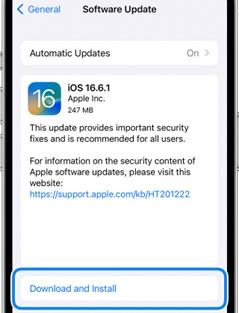
Après la mise à jour, vérifiez si votre sauvegarde iCloud peut désormais fonctionner.
Vérifier l'état du système Apple
Parfois, le problème ne vient pas de votre appareil ou de votre compte iCloud. Il y a probablement un problème avec le serveur Apple. Vérifier État du système Apple pour voir si le problème provient de l'erreur du serveur Apple.
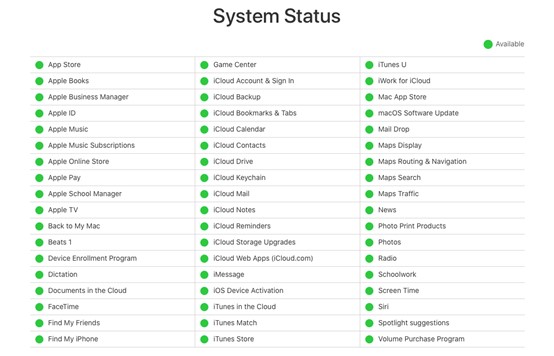
Redémarrer l'appareil
Si toutes les solutions ci-dessus ne résolvent pas votre problème, il est peut-être temps de redémarrer votre iPhone ou iPad. Après avoir redémarré l'appareil, vérifiez à nouveau si vous voyez toujours "la dernière sauvegarde n'a pas pu être effectuée" sur votre iPhone.
Votre sauvegarde iCloud devrait maintenant pouvoir se terminer. Si ce n'est toujours pas le cas, peut-être devriez-vous envisager de sauvegarder vos données à l'aide d'un autre outil. Nous vous présentons une option pratique et sûre dans la partie suivante.
[Bonus] Alternative de sauvegarde rapide et sécurisée : MobileTrans
Pour les utilisateurs d'Apple, iCloud est un outil de sauvegarde fiable et facile à utiliser, en particulier pour ceux qui sont familiers avec l'écosystème Apple. Cependant, en raison de problèmes liés à Internet ou au système, les utilisateurs sont parfois confrontés au problème suivant : "La dernière sauvegarde iCloud n'a pas pu être effectuée".
To avoid such hassle, we recommend you another backup option: Wondershare MobileTrans – Sauvegarde et restauration. Wondershare MobileTrans – Sauvegarde et restauration Avec MobileTrans, vous pouvez sauvegarder toutes les données ou une partie des données de votre iPhone/iPad sur votre PC, ce qui est plus sûr et plus privé que de sauvegarder des données dans le nuage.
Il prend en charge plus de 6 000 types d'appareils sous les systèmes iOS et Android. Vous pouvez sauvegarder plus de 18 types de données, notamment des messages, des photos, des contacts, des notes, etc. En outre, MobileTrans vous permet d'accéder facilement aux données sauvegardées sur votre ordinateur et de les restaurer.
Wondershare MobileTrans
Sauvegarder les données de votre iPhone en 1 clic!
- • Pas de perte de données. Pas de fuites de données.
- •Prise en charge de diverses données, notamment les fichiers, les photos, les vidéos, les applications, les contacts, etc.
- • Compatible avec plus de 6 000 types d'appareils sur les plateformes Android et iOS.

 4.5/5 Excellente
4.5/5 ExcellenteIl est très facile d'utiliser la fonction de sauvegarde et de restauration. Il suffit de suivre les étapes ci-dessous:
- Étape 1: Téléchargez et lancez Wondershare MobileTrans. Connectez votre appareil à l'ordinateur à l'aide d'un câble USB ou Lightning.
- Étape 2: Choisir Sauvegarde et restauration. Cliquez ensuite sur le bouton Sauvegarde au bas de la page Sauvegarde et restauration du téléphone section.

- Étape 3: Sélectionnez les données que vous souhaitez sauvegarder sur votre PC. Cliquez sur Démarrage.

- Étape 4: Attendez que MobileTrans vous informe que la sauvegarde est terminée.

Si les problèmes liés à iCloud vous dérangent beaucoup, essayez Wondershare MobileTrans pour une sauvegarde et une restauration rapides et faciles.
Conclusion
En bref, le problème "la dernière sauvegarde n'a pas pu être effectuée" est courant et vous pouvez le résoudre avec les solutions mentionnées ci-dessus. Il est essentiel de s'assurer que vous disposez d'une connexion Internet stable et d'un espace de stockage suffisant dans votre iCloud. En outre, la réinitialisation des paramètres réseau ou la désactivation et l'activation d'iCloud peuvent souvent résoudre le problème.
Toutefois, en cas d'échec, contacter le service d'assistance d'Apple peut s'avérer la meilleure solution. N'oubliez pas que la sauvegarde de vos données est essentielle à la protection de vos informations. Il est donc important de traiter ces questions rapidement pour garantir la sécurité et l'accessibilité de vos données.
FAQ (QUESTIONS FRÉQUENTES)
-
Pourquoi ne puis-je pas voir mes photos dans iCloud?
Les raisons sont diverses. Il peut s'agir d'une erreur de connexion Internet, d'une batterie faible ou d'un problème de stockage insuffisant. Vous pouvez utiliser 7 méthodes simples pour accéder à vos photos dans iCloud.

 4.5/5 Excellente
4.5/5 Excellente



